Là một fan của Táo, nhưng bạn
đã biết hết về chiếc iPhone của mình hay chưa, hãy cùng xem bài viết sau đây để
biết thêm 10 mẹo hay cho iPhone mà Techzones sẽ bật mí với bạn, hãy tham khảo
và tận dụng chiếc điện thoại của mình một cách triệt để hơn nhé.
1. Bật/Tắt nhanh AirDrop và điểm truy cập
cá nhân
.png?w=1920)
Bạn có nhìn thấy icon Wifi
và dữ liệu di động tại khung điều khiển Control Center không? Hãy nhấn giữ và bạn sẽ tìm được một tuỳ chỉnh của chức
năng AirDrop và điểm truy cập cá nhân. Thay vì bạn phải quá tốn thời gian để bật/tắt
bằng cách vào bảng điều khiển, vậy tại sao không tuỳ chỉnh để giúp bạn thực hiện
điều này nhanh hơn và không còn quá tốn thời gian nữa.
2. Tự điền mã bảo mật
.png?w=1920)
Mã bảo mật là điều hết sức
nhạy cảm, bạn có thể quên hoặc bị những phần mềm theo dõi lại quá trình bạn nhập
mã, vậy thì tại sao không để iPhone lo cho bạn về điều này. Tính năng tự điền
mã bảo mật sẽ tận dụng bàn phím QuickType của iOS để lấy mã bảo mật và điền vào
chỉ với 1 cú chạm. Bạn hãy yên tâm vì tính năng này sẽ tự động nhận diện mã và
kích hoạt nên bạn sẽ chẳng tốn công tìm/bật nó đâu.
3. Bàn di chuột (TrackPad)
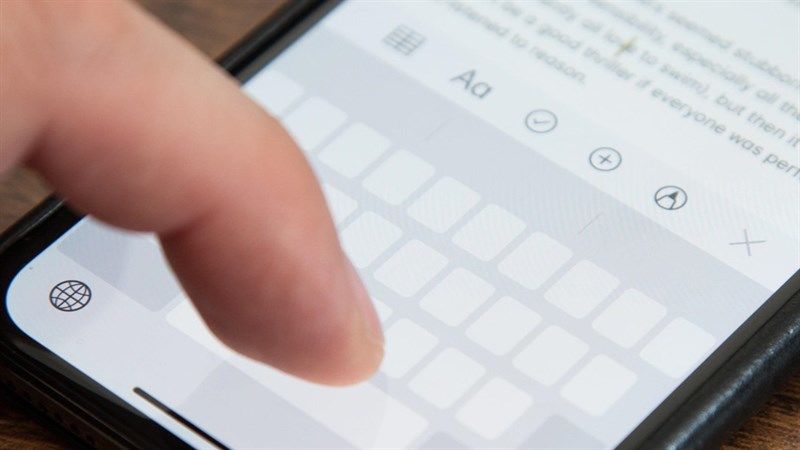
Bạn nghĩ sao khi có thể biến
chiếc iPhone của bạn thành 1 chiếc bàn di chuột? Với tính năng này bạn hoàn
toàn có thể di chuyển con trỏ chuột đến chính xác vị trí trên văn bản mà bạn cần
sử, chẳng còn những bực bội khi phải chọt chọt liên tục sao cho chính xác vị
trí. Để bật chức năng này thì bạn chỉ cần bấm giữ lâu một chút vào phím cách (Space)
là được.
4. Chuyển đổi nhanh 2 ứng dụng
.jpg?w=1920)
Những phiên bản iPhone sau
này hỗ trợ người dùng hoạt động đa nhiệm hiệu quả và nhanh chóng, tốc độ cũng
như độ mượt mà được cải thiện đáng kể. Tuy nhiên chiếc iPhone của bạn cần có 3D
Touch (iPhone 6s trở lên) để có thể sử dụng, và bạn chỉ cần nhấn mạnh một chút ở
cạnh trái là có thể mở trình đa nhiệm được rồi.
5. Thư mục ứng dụng
.png?w=1920)
Bạn đã quá khủng hoảng với
việc các ứng dụng nằm la liệt khắp màn hình iPhone của mình, bạn cần một giải
pháp giúp cho màn hình của bạn trở nên gọn gàng hơn. Vậy thì tính năng gom nhóm
các ứng dụng là điều mà bạn nên biết đến. Giờ đây hãy gộp những ứng dụng có
liên quan lại với nhau và đặt cho thư mục 1 cái tên để dễ nhớ bạn nhé.
6. Xoá nhiều ảnh
.png?w=1920)
Bạn sẽ chẳng cần phải ngồi
bấm bấm chọt chọt chòn nhiều ảnh để xoá mất thời gian nữa, bấm giữ 1 tấm ảnh rồi
kéo chọn những tấm cần xoá (giống phủ khối trên PC ý), xong chọn xoá là xong rồi
đấy.
7. Sử dụng bằng 1 tay
.png?w=1920)
Với màn hình to từ iPhone
X, Xs, Xr, Xs Max thì việc sử dụng iPhone bằng 1 tay có vẻ hơi quá đối với bạn,
khi kích hoạt tính năng này thì toàn bộ màn hình của bạn sẽ được đưa xuống bên
dưới giúp bạn sử dụng bằng 1 tay dễ dàng hơn.
Hãy vào Cài đặt > Cài đặt chung > Trợ năng
> Tương tác (tầm với) và bật lên. Để sử dụng bạn sẽ có 2 cách:
- iPhone 8 Plus trở xuống: chạm
2 lần vào nút Home (chỉ cần chạm không cần nhấn)
- iPhone X trở lên: vuốt
thanh màu đen ở cạnh dưới xuống.
.png?w=1920)
8. Spotlight
.png?w=1920)
Mặc dù tính năng Spotlight
đã có từ lâu, nhưng có lẽ ít ai chú ý cũng như sử dụng tính năng này. Bạn có thể
sử dụng tính năng Spotlight để tìm kiếm thông tin trên máy, đổi giá trị tiền tệ,
tính toán, chuyển đổi số, tìm kiếm trên website,…
9. Mật khẩu AirDrop
.png?w=1920)
Khi bạn cần chia sẻ mật khẩu
Wifi hoặc những thông tin nào đó với mọi người? Bạn lúc này chỉ cần nhấn giữ
vào trường mật khẩu trong Cài Đặt > Mật Khẩu và Tài Khoản, nhấn giữ mật khẩu
đã lưu rồi chọn tuỳ chọn AirDrop để gửi qua mạng không dây.
10. Quét tài liệu bằng ghi chú
.png?w=1920)
Giờ đây, bạn không cần sử dụng
một ứng dụng thứ 3 để quét tài liệu nữa. Bạn có thể sử dụng tính năng Quét tài
liệu của Ghi chú. Bạn chỉ cần thực hiện theo các thao tác dưới đây: Ghi chú > Chọn 1 ghi chú hoặc tạo ghi chú mới > Chọn biểu tượng
dấu “+” > Quét tài liệu.
Trên đây Techzones vừa hướng dẫn bạn 10 mẹo hay dành cho nhà Táo mà bạn
nhất định phải biết. Chúc bạn sẽ tận dụng triệt để chiếc iPhone của mình và đừng
quên chia sẻ cho mọi người nhé.